Css кнопки для сайта – Большая коллекция: более 100 кнопок для сайта с различными эффектами
18.10.2020 


 Советы художника
Советы художника
Кнопки | CSS — Примеры
Простая HTML кнопка для сайта
Есть несколько типов input для создания кнопки и тег button [ type=»button | reset | submit» ]. Внешне и функционально они абсолютно одинаковы.
button<input type="button" value="input"/> <button type="button">button</button>
Когда использовать тег button?
- button имеет открывающий и закрывающий тег, а значит он может содержать дочерние теги,
- когда текст на кнопке один, а значение value при клике должно передаваться другое.
Как сделать кнопку на CSS
Из ссылки, тега span или div можно сделать с помощью CSS очень даже симпатичную кнопку.
Посмотреть описание
<a href="#">кнопка</a>
Создание кнопки: «А нужно ли изменять вид кнопки при наведении или делать кнопку с эффектом нажатия?»
Динамические эффекты реализуются благодаря псевдоклассам:
- :hover — при наведении. С появлением сенсорных экранов необходимость в :hover отпала. Для остальных же нужно как минимум изменение вида курсора мышки, чтобы дать понять, что элемент не является декорацией.
- :active — в момент нажатия кнопки. Когда на странице тут же что-то явно происходит, например, переход по ссылке, загрузка модального окна, появляется значок обработки формы, то :active можно опустить.
- :focus — пока кнопка в фокусе, то есть когда пользователь нажал на кнопку, но ещё не щёлкнул курсором мышки в другое место окна браузера. Без :focus невозможно объединить visibility: hidden; и transition. Если слишком быстро убрать мышку, то элемент повиснет в «половинном» состоянии, например, ссылка будет прозрачна, но по ней можно делать переход.
Надо признать, что сложнее всего придумать как будет вести себя кнопка во время нажатия.
Код кнопки для сайта
Иногда самый простой внешний вид может выглядеть более стильно, чем навороченная с крутыми эффектами кнопка. Взгляните, как она тут [cssdeck.com] смотрится.
Добавить в корзину
<a href="#">кнопка</a>
<a href="#">кнопка</a>Как у Сбербанка
<a href="#">кнопка</a>
Кнопка с градиентом
Градиенты плохо поддаются анимации, плавной смене цвета фона. Что же делать? Ответ: box-shadow [перейдите по ссылке, там есть суперская форма входа].
Купить<a href="#">кнопка</a>
А вот всякие перемещения работают на ура.
Забронировать<a href="#" tabindex="0">кнопка</a>
Довольно популярно разделение кнопки на два цвета
Положить в корзину
<a href="#">кнопка</a>
Красивые кнопки CSS
10 999 р.
<a href="#">кнопка</a>
Как у Google
<a href="#">кнопка</a>
<a href="#" tabindex="0">кнопка</a>
Заказать
<a href="#">Заказать</a>
<a href="#">Установить</a>
Кнопки «Скачать» CSS
Скачать бесплатно первые 30 дней Автор
<a href="#">Скачать бесплатно первые 30 дней</a>
<a href="#">Скачать</a>
Стилизация кнопок с помощью CSS
Анимированная кнопка: «свечение текста»
<input type="button" value="Купить">
<input type="button" value="запись">
Стиль кнопок с бликами
Глянцевая кнопка
<a href="#">кнопка</a>
<a href="#">кнопка</a>
Заказать билеты
<a href="#">кнопка</a>
<a href="#" data-twitter>twitter</a>
<a href="#">кнопка</a>
<a href="#" tabindex="0">кнопка</a>
<a href="#">1</a>
Объёмная кнопка CSS
Объёмная
<a href="#">кнопка</a>
кнопка Автор
<a href="#">кнопка</a>
сделать
заказ Автор
<a href="#">Объёмная</a>
положить в корзину
<a href="#">Объёмная</a>
Вдавленная кнопка
Оформить
<a href="#">Заказать</a>
Выпуклая кнопка HTML
<a href="#">Заказать</a>
Круглые CSS кнопки
<a href="#"></a>
+
<a href="#">+</a>
Анимированная кнопка CSS
Анимированное заполнение происходит так (тут нет лишнего кода, связанного с кнопкой). Другие интересные эффекты загрузки можно найти тут [tympanus.net].
<a href="#" tabindex="0"><span></span></a>
<a href="#" tabindex="0"></a>
3d кнопка CSS
<a href="#" tabindex="0">кнопка</a>
Оформление кнопок
Кнопки сайта следует выполнять в едином стиле, чтобы не оставалось сомнений, что если здесь нажать, то произойдёт какое-то действо.
Кнопка с главным действием должна выделяться из общего содержания, быть контрастной. Тут главное не переусердствовать. Так, например, у интернет магазина e5 это приятно для глаза:  А тут с оранжевым явный перебор, даже на изображении сложно остановить взгляд:
А тут с оранжевым явный перебор, даже на изображении сложно остановить взгляд: 
Именно поэтому у Google второстепенные кнопки сначала плоские, а после наведения мышки обретают объём.
Также нужно победить желание сделать кнопку величиной со слона, чтобы не стать объектом баннерной слепоты.
shpargalkablog.ru
Кнопки CSS. Краткий мануал с примерами
Сегодня рассмотрим примеры стилей самого часто использующего веб-элемента, такого как кнопки CSS. Они используются абсолютно во всех веб-технологиях, начиная от сайта заканчивая веб-программами и приложениями. В зависимости от создаваемого проекта и его дизайна, CSS кнопки должны иметь свой характер внешнего вида и парой хочется, чтобы он заходил за пределы обычных стандартов. А сейчас судя по развитию и возможностей каскадной таблицы CSS, добиться креативного оформления не так трудно. Кроме того, это под силу только одними средствами CSS.
Псевдоэлементы ссылок
Еще немаловажную деталь в стилях buttons css играет hover эффект – это когда курсор мыши наводится на веб-элемент и при этом действие меняются его стили. То есть, допустим, есть кнопка с красным фоном и с надписью белого цвета. Это идет вид по умолчанию, когда к кнопке не применяются какие-либо действия. Но если мы наведём стрелку мышки на наш объект, то ее стили, заданные через псевдоэлемент hover, преобразовываются в иные, к примеру, белый фон и красный текст.
Таких псевдоэлементов ссылки насчитывается всего четыре, а прописываются они через двоеточие с тегом ссылки a:
| псевдоэлемент | Описание |
|---|---|
| a:link | Стиль ссылки, которую еще не посещали (по умолчанию) |
| a:visited | Стиль ссылки, которую уже посетили |
| a:active | Стиль ссылки во время клика по ней |
| a:hover | Стиль ссылки при наведение мыши на нее |
Как сделать CSS кнопку
По сути, веб-кнопка — это обычная ссылка со стилями оформления CSS. Через разные свойства и значения указываются: отступы, выравнивание, цвет, тень и другие эффекты. Для создания кнопки необходимо, без этого никак, знания каскадной таблицы хотя бы на начальном уровне. CSS очень легко поддается изучению просто нужно желание, а если у вас нет этих знаний, то нет смысла что-либо делать.
Для примера сделаем простенькую кнопку, чтобы на начальном этапе был понятен принцип ее создания. Мы будем использовать тег ссылки <a>, а еще можно задействовать тег button или input, но у них немного другая специализация. Поэтому будем работать с тегом ссылки.
Первым делом идет разметка HTML, то есть тег ссылки. И для лучшей определенности дадим нашему элементу класс, к примеру, wsbutton.
<a href="#">Button</a>
Сейчас ссылка имеет вид обычного текста с подчеркиванием, нас такой результат не устраивает. Вот что мы делаем, прописываем стили оформления согласно своим пожеланиям.
/*стиль кнопки по умолчанию*/
a.wsbutton{
background: #3DB0F1;/*цвет фона*/
border-radius: 3px;/*радиус скругления*/
box-shadow: 0 -3px 0 0 hsla(0, 0%, 0%, 0.2) inset;/*внутрення тень*/
color: #ffffff;/*цвет текста*/
display: table;/*элемент таблицы*/
font-family: sans-serif;/*семейство шрифта*/
font-size: 14px;/*размер текста*/
font-weight: bold;/*жирный шрифт*/
line-height: 1.5;/*высота строки*/
padding: 10px 25px;/*внутрение отступы*/
margin:0 auto;/*выравнивание по центру*/
text-decoration: none;/*убераем подчеркивание*/
transition: all 0.3s;/*плавный эффект перехода*/
}
/*стили кнопки при наведении курсора мыши на нее*/
a.wsbutton:hover {
background: #EB0563;/*другой цвет фона*/
box-shadow: 0 3px 0 0 hsla(0, 0%, 0%, 0.2) inset;/*расположение тени сверху*/
}
Довольно все просто: в первом состоянии элемента (по умолчанию) задаем статичные стили. Это вид кнопки, которая будет находиться в нетронутом состоянии. Дальше для псевдоэлемента hover прописываем стили, которые будут применяться при наведении курсора мыши на нее.
Демо
Примеры кнопок CSS
Я собрал небольшую коллекцию самых разных оформлений кнопок, которым можно найти применения на своих сайтах или на других проектах. В состав сборки входит многие разновидности buttons css, включая и с библиотекой Bootstrap.
3d кнопки
Демо СкачатьИсточник
Кнопки с анимацией фона

Демо СкачатьИсточник
Стильные hover эффекты
Демо СкачатьИсточник
Hover эффекты
Демо СкачатьИсточник
30 стилей hover эффектов
Демо СкачатьИсточник
Hover эффект тени
Демо СкачатьИсточник
Bootstrap button
Демо СкачатьИсточник
Кнопки с библиотекой Bootstrap
Демо СкачатьИсточник
Еще больше примеров здесь, здесь и здесь.
wordsmall.ru
CSS3 Генератор кнопок для сайта
Здравствуйте Всем!
Кто не сталкивался с подбором кнопок для своего проекта? Да наверное каждый, кто хоть что-нибудь делал сам в web-разработке и в частности работал над оформлением своего сайта или блога.
Кнопки,кнопочки,кнопищи, они порой бывает нужны разные и по цвету и по форме.
Каждый раз копаться в коде и вымучивать какой-нибудь стиль играя с параметрами CSS — занятие конечно увлекательное и полезное в плане самообразования, но иногда надо быстро и красиво оформить кнопку для страниц сайта, вот как раз для этого и создают народные умельцы разного вида генераторы. По устаканившейся традиции своими разработками нас радуют в большинстве случаев спецы-самоделкины буржунета. Мы же завидев такое чудо, слезаем с печи, расправив плечи самоотверженно адаптируем сие детище под нужды нашего пользователя.
В частности не так давно, наткнулся я на интересный CSS3 генератор кнопок, который разработал и выдал в свет Chris Coyier. Этот улыбчивый буржуин потрудился на славу и создал простой в использовании, с широким диапазоном настроек онлайн-инструмент для создания кнопок. Идея мне понравилась и я решил, что негоже нашему брату пялиться на их закорючки, закатав рукава беззастенчиво переработал исходники и сделал более понятную версию этого замечательного инструмента для русскоязычного пользователя.
Хорош этот инструмент уже тем, что для работы с ним совсем необязательно быть навороченным спецом, помнить кодовые обозначения того или иного параметра CSS, достаточно чуточку фантазии и несколько движений мышкой, чтобы получить в своё распоряжение оригинальную кнопу.
В процессе экспериментов с доступными настройками параметров будущей кнопки, Вы всегда будете видеть перед глазами итоговый результат вашей работы, для этого присутствует окно предварительного просмотра. Получить исходный код стилей ещё проще, для этого нажмите на кнопку «Открыть CSS» в левом блоке просмотра предварительного результата, скопируйте код в буфер обмена и можете смело использовать его на своих грандиозных проектах.

Сразу хочу отметить, что генератор работает напрямую с CSS3, а как всем известно не все браузеры поддерживают эти новые стандарты, точнее сказать тупость свою проявляет все тот же IE, и проявляет ее с завидным упорством. Так что лучше просматривать и работать с генератором в более сговорчивых браузерах, например Chrome, Firefox или Opera 10.
Попробуйте, уверен вам понравится, этот очень простой, но довольно гибкий инструмент.
Генератор Кнопок
На этом пожалуй и все. Приятной работы и до встречи.
dbmast.ru
Как сделать красивую кнопку для сайта? Примеры готовых кнопок на HTML+CSS.
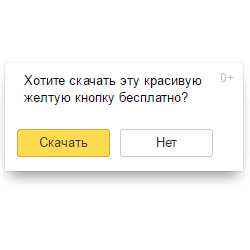
В этом посте я подготовил для вас подборку из 100 красивых готовых кнопок на сайт. Есть примеры, есть ссылки где скачать. Также я в конце записи рассказал, как скопировать чужую кнопку или сгенерировать свою.
Пользуйтесь на здоровье.
Добавляйте в закладки.
Красивые готовые HTML+CSS кнопки для сайта
CSS3 анимированные кнопки-иконки

Демо
Подробнее
«Бизнес ПРО» кнопки и элементы на CSS3

Демо
Подробнее
Социальные кнопки

Демо
Подробнее
Простые 3Д кнопки-метки
Демо
Скачать
Подробнее
HTML CSS Кнопки
Скачать
Светящиеся кнопки
Демо
Скачать
Подробнее
Облако тегов с CSS-подсветкой
Демо
Скачать
Подробнее
Круглые социальные кнопки
Демо
Скачать
Подробнее
CSS — кнопки социальных сетей

Демо
Скачать
Инструкция
Милые CSS кнопки
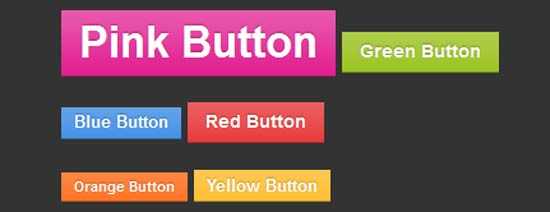
Демо
Скачать
Подробнее
Кнопки с CSS-градиентом
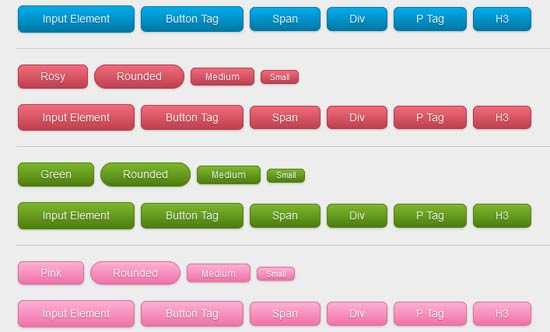
Демо
Скачать
Подробнее
3Д кнопки социальных медиа

Демо
Скачать
Подробнее
Офигенные CSS3 кнопки
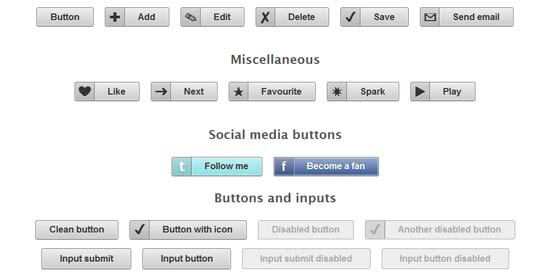
Демо
Скачать
Подробнее
CSS3 кнопки «Гитхаб»

Демо
Скачать
Кнопки-переключатели
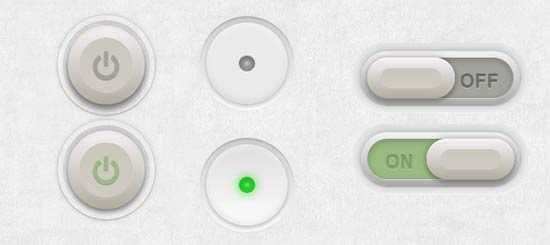
Демо
Скачать
Документация
Кнопки на CSS3 с псевдо-элементами

Демо
Скачать
Документация
3Д веб-кнопки

Демо
Скачать
Документация
Анимированные кнопки

Демо
Скачать
Документация
Радио-кнопки с тенью
Интересная попытка прибавить кнопкам в стиле «flat» немного глубины.
Скачать
Простые кнопки со стрелами
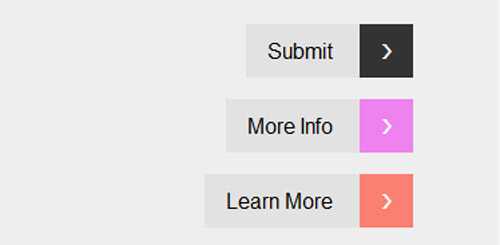
Скачать
Кнопки оформленные в виде списка

Скачать
Мокап пользовательского интерфейса с кнопками
Скачать
Анимированные кнопки с иконками

Скачать
Кнопки
Скачать
Интересные идеи с необычной стилистикой кнопок
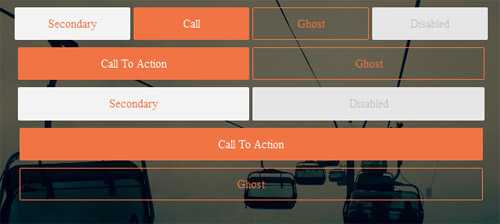
Скачать
Кнопки в стиле «Флэт»

Скачать
Flat-кнопки
Скачать
Больше flat-кнопок на HTML+CSS для пользовательского интерфейса
Скачать
Кнопки с интересным hover-эффектом
Скачать
Кнопки «как у Гугла»
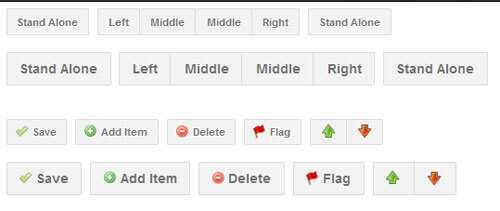
Скачать
Раскрашиваемые кнопки «Добавить в корзину»

Скачать
CSS3 кнопки с иконками
Скачать
Металлические кнопки для интерфейса

Скачать
Стильные кнопки-переключатели

Скачать
Анимированные лайк-кнопки
Скачать
Анимированные иконочные кнопки
Скачать
Радио-баттоны

Скачать
Кнопки для выбора и чеклиста
Скачать
Интерфейсные кнопки в стиле «флэт»
Скачать
Красивые анимированные кнопки на HTML
Скачать
Красивые цветные кнопки на CSS для сайта
Скачать
Готовые анимированные кнопки на сайт
Скачать
Кнопки социальных сетей для сайта

Демо
Скачать
Готовые кнопки
Скачать
Кнопки в стиле «Герои 2»

Скачать
Toggle-кнопки
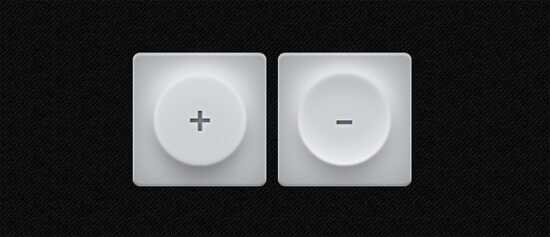
Скачать
Анимированная кнопка «Скачать» для сайта

Скачать
Кнопка-компас

Скачать
Набор простых и красивых кнопок для сайта

Скачать
Кнопка-переключатель
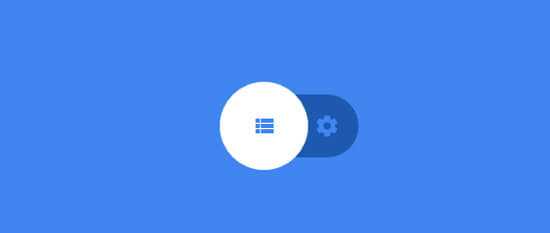
Скачать
Кнопки в стиле Стар-трека
Скачать
CSS3 «Hexagon» Кнопки

Демо
Документания
Как создать кнопки для сайта на CSS+HTML с эффектами и анимацией?
Цветные CSS-кнопки для сайта
Набор из нескольких типов CSS кнопок в разных цветах.
Скачать
Красивые анимированные кнопки
Коллекция кнопок для украшения сайта.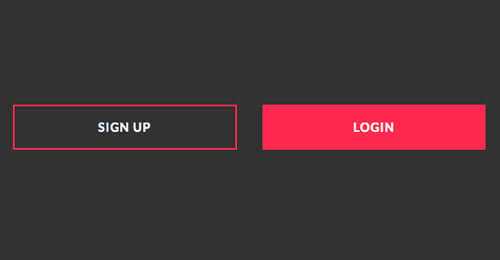
Скачать
Кнопки-переключатели
Переключатели в стиле Бутрстрапа
Скачать
Набор светлых кнопок
Несколько простых и минималистичных кнопок для вашего интерфейса
Скачать
SCSS кнопки
Используют иконки FontAwesome
Скачать
Кнопки Салливана
Простые и чистые кнопки сделанные на CSS, Используются иконки из FontAwesome.
Скачать
8-битные кнопки
Оцените эти прекрасные восьмибитные кнопки при наведении.
Скачать
3Д кнопки
Скачать
Стеклянные кнопки
В наборе стеклянных кнопок используются различные CSS-настройки для придания 3Д-вида.
Скачать
CSS3 «Вкл.»/«Выкл.» переключатели
Прикольные переключатели выполненные на HTML и CSS3. Используется немного jQuery.
Скачать
Анимированная полоса загрузки
Скачать
Кнопка с выпадающей карточкой
Эти кнопки выглядят как карточки, выпадающие из кармашков. Используется для того чтобы скрыть информацию до того как пользователь выберет карточку.
Скачать
CSS3 кнопки для сайта
Чистые мягкие кнопки.
Скачать
Кнопки
Круговые кнопки с разделенной окантовкой окружности, чтобы показать индикацию при наведении.
Скачать
Прошитые кнопки для сайта о рукоделии
Кнопки выглядят простроченными и демонстрируют возможности CSS.
Скачать
Кнопки для меню администратора на сайте
Скачать
Кнопка-переключатель (слайдер) для сайта
Скачать
Кнопка в виде покерной фишки
Может также использоваться с различными эффектами при наведении на нее.
Скачать
Простые CSS кнопки для сайта
Набор простых кнопок легко настроить под себя и использовать. Может быть легко интегрирован с Font-Awesome.
Скачать
Социальные кнопки для сайта
Скачать
Простые кнопки
Скачать
Большая кнопка
Большая массивная светящаяся кнопка с эффектом тени.
Скачать
Восхитительные социальные кнопки для сайта на Css3
Используются градиенты и 3д-тень.
Скачать
3Д кнопки «Скачать» для сайта
Скачать
Простые и красивые пуш-кнопки для сайта
Скачать
Социальные кнопки для сайта
В кнопках используется простые настройки CSS — градиенты, тени, изменение цвета при наведении курсора.
Скачать
Готовые скругленные кнопки
Другая коллекция красивых закругленных анимированных кнопок на сайт.
Скачать
Кнопки для сайта с «металлическим» интерфейсом
Скачать
3Д анимированные кнопки
Скачать
Красивые «мягкие» кнопки на сайт
В кнопках используются символы юникода, но вы можете добавить иконки или иконочный шрифт.
Скачать
Готовые красивые кнопки
Круглые, немного светящиеся кнопки на сайт.
Скачать
Рождественские кнопки на сайт
Скачать
Красивые кнопки «поделиться в социальных сетях»
Скачать
Прекрасные плоские кнопки
Коллекция красивых плоских кнопок на любые случаи. Нет анимаций и эффектов.
Скачать
Красивые кнопки-переключатели
Скачать
Темные кнопки-кружки
Используется немного jQuery, чтобы добавить красивый эффект при нажатии.
Скачать
Брендовые кнопки на сайт
Без эффектов или анимаций, просто HTML&CSS кнопки брендов на ваш сайт.
Скачать
3Д-кнопки с эффектом переворота
Используется только CSS3.
Скачать
CSS3-переключатели
Скачать
3D CSS3 кнопки
Скачать
Подсвечивающиеся кнопки
Отлично! Теперь вы умеете делать кнопки с подсветкой на чистом CSS, без использования фотошопа.
Скачать
CSS3 кнопки с крутыми эффектами
Скачать
CSS3 анимированные кнопки
Скачать
CSS3 toggle-кнопки
Скачать
Красивые минималистичные круглые кнопки на сайт
Скачать
Готовые круглые анимированные кнопки
Скачать
Кнопки с анимацией
Скачать
Социальные кнопки с 3D-эффектом
Скачать
Коллекция красивых 3D-кнопок
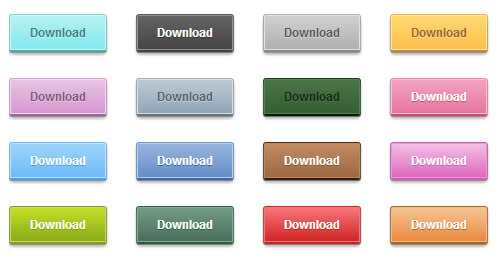
Скачать
Красивая розовая кнопка с анимационным эффектом

Скачать
Как самому сгенерировать кнопку для сайта?
Идем на Sanwebe CSS3 button generator. Что там? Генератор кнопок, вот такой:

Видим там миллион настроек и пробуем настраивать. Вот что получилось у меня.

Говорить тут нечего, это явно шедевр. Попробуйте и вы.
Как самому сделать кнопку для сайта (картинкой)?
Всегда можно позаимствовать чужую кнопку. Сто раз так делал. Например, ни одна HTML-кнопка из списка выше вам не нравится и вы думаете «пойду снова гуглить в Яндексе».
Идете вы на сайт Яндекса, где поисковик предлагает сделать yandex.ru главной страницей. Вот так:
Вас осеняет — эта божественная желтая кнопка ровно то, что вам нужно. Вот только надпись не та. На кнопке написано «Да», а вам нужно — «Скачать». Не проблема, открываем инспектор Хрома (Ф12) — меняем в коде «Да» на «Скачать».
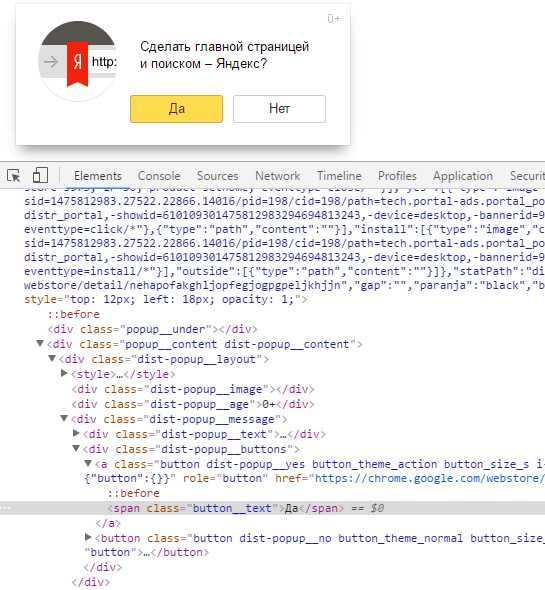
Результат:
Отлично! То что нужно. Теперь идем в Фотошоп (или можете воспользоваться другими программами), выделяем кнопку и обрезаем ее по краю. В моей версии на английском языке это действие называется «Кроп»:

Результат:
Отличная кнопка картинкой, как по мне! И внешний вид интересный.
Ну хорошо, а что на счет HTML-CSS версии этой кнопки? Здесь тоже ничего сложного. Достаточно всего лишь… Скопировать CSS-оформление из инспектора Хрома. Кнопка ниже оформлена при помощи CSS:
Скачать
Примерно так можно сделать себе кнопку на сайт. Ну а как вставить в html картинку я уже рассказывал. Спасибо за внимание.
blogwork.ru
50 примеров CSS3 кнопок с эффектами и анимацией
Я отобрал некоторые кнопки CSS, которые, на мой взгляд, могут быть использованы в веб-проектах.
Генератор кнопок CSS3
Посмотрите на генератор CSS3 кнопок от Sanwebe:
Розовая кнопка CSS3 со шрифтом Pacifico
Симпатичная розовая кнопка (не считая небольшого кода jQuery для проигрывания музыки и изменения внутреннего текста) полностью создана на основе CSS3:
Коллекция 3D кнопок
Коллекция 3D кнопок, созданная с помощью CSS3:
Социальные 3D кнопки
Отличные социальные кнопки, выполненные с помощью CSS3 и шрифта для иконок:
Анимированные CSS3 кнопки
Анимированные CSS кнопки с фоновыми узорами. Могут не работать в браузерах Firefox 3.6 и IE10:
Круглые анимированные кнопки CSS3
Еще одни анимированные кнопки, в которых поворот текста при наведении мыши дает по-настоящему привлекательный эффект:
Кнопки Clean Circle
Вот еще один пример круглых кнопок CSS3:
Кнопки-переключатели на CSS3
Хорошо выполненные переключатели, созданные с помощью CSS3 и шрифта иконок:
Анимированная кнопка CSS3
Симпатичная трехмерная кнопка, созданная с помощью CSS3 и шрифтов Google:
Эффекты кнопок CSS3
Эти кнопки демонстрируют анимации, использующие различные свойства CSS3:
Глянцевые кнопки CSS3
Теперь можно быть абсолютно уверенным, что глянцевые кнопки можно легко создать при помощи CSS3, больше никакого Photoshop:
Трехмерные кнопки CSS3
Удивительно, что можно сделать с помощью псевдоэлементов CSS3 :before и :after. Оцените поразительные трехмерные кнопки:
Переключатель CSS3
Пример кнопки-переключателя на CSS3 без использования JavaScript:
Эффект трехмерной переворачивающейся кнопки
Эффект трехмерной переворачивающейся при нажатии кнопки, созданной с помощью CSS3:
Брендовые кнопки
Красивые кнопки CSS популярных брендов, использующих иконки bootstrap:
Темная круглая кнопка
Круглая кнопка с использованием jQuery для придания эффекта капли при нажатии на кнопку:
Переключатель CSS3
Переключатель, созданный с помощью CSS3:
Красивые плоские кнопки
Коллекция плоских кнопок CSS на все случаи жизни, без анимации и эффектов:
Кнопки общего доступа в социальных сетях
Более привлекательная версия кнопок общего доступа, но без функционала. По версии разработчика, должны работать в IE7+:
Рождественская кнопка
Рождественская CSS кнопка, использующая data:urls – метод для встраивания изображения прямо в документ:
Мягкая кнопка
Круглая глянцевая кнопка, созданная с помощью CSS3:
Мягкая кнопка Soft Button
Кнопки используют только символы Unicode, что позволяет использовать текстовые или иконочные шрифты:
Крупные трехмерные анимированные кнопки CSS3
Еще один набор трехмерных анимированных CSS кнопок для сайтов. Анимация выполнена с помощью свойств animation и keyframes:
Металлические CSS3 кнопки
Коллекция металлических CSS3 кнопок, символы на которых были созданы с помощью шрифта pictos с использованием @font-face. Для металлического эффекта были задействованы свойства box-shadow и linear-gradient:
Круглые CSS3 кнопки
Еще одна коллекция круглых анимированных кнопок на CSS3:
CSS3 кнопки социальных сетей с возможностью нажатия
Кнопки используют простые CSS3 свойства, такие как gradients, box-shadows, text-shadows и так далее. Состояние «ожидание» и «активное» также включены в этот набор:
Простые CSS3 кнопки
Красивые кнопки CSS:
Трехмерная кнопка загрузки
Эта трехмерная кнопка использует трансформацию perspective. Она работает только в браузерах на основе webkit:
Поразительные CSS3 кнопки социальных сетей
Эти кнопки социальных сетей используют как базовый фон свойства liner-gradient, box-shadow для трехмерного эффекта:
Большая кнопка
Солидная глянцевая CSS3 кнопка с эффектом тени внизу. Для кнопки используется шрифт под названием Sansita One из коллекции Google:
Простые кнопки
Несколько простых CSS кнопок:
CSS3-кнопки социальных сетей
Еще один набор кнопок социальных сетей. Для создания самих кнопок используются псевдоэлементы :before и :after:
Простые CSS кнопки
Набор незамысловатых CSS кнопок. Они просты в настройке и использовании. Их можно легко интегрировать с Font-Awesome или другой библиотекой:
Кнопки в виде покерной фишки
Пример простой кнопки в виде фишки для игры в покер. Она может быть также использована как кнопка с эффектом наведения:
Кнопка-ползунок
Концепт CSS кнопки-ползунка:
Кнопки меню администратора
Панель администратора (меню или навигация) с использованием CSS3 и фреймворка fontawesome. При переключении на кнопку класс active добавляется с помощью jQuery:
Пришитая кнопка
Простая кнопка со строчкой, демонстрирующая возможности CSS3 без использования фонового изображения:
Вращающаяся кнопка
Круглая кнопка с вращающейся границей для индикации наведения курсора мыши:
Кнопка на CSS3
Мягкая кнопка, созданная с помощью CSS3 на основе этого примера:
CSS3 кнопка с выдвигающейся карточкой
Эти кнопки CSS выглядят как карты, выскальзывающие из рукава. Они могут использоваться для вывода информации, которая должна быть скрыта, пока пользователь не сделает выбор:
Анимация CSS3 кнопки в виде конфеты
Кнопка с анимацией для отображения состояния загрузки:
CSS3 переключатели
Красивые переключатели, которые используют jQuery для переключения класса:
Глянцевые кнопки
Набор красивых кнопок для сайта CSS. Используются различные свойства для придания трехмерного глянцевого вида:
Трехмерные кнопки с разноцветной границей
Кнопки с границами разных цветов:
8-битный эффект при наведении
Обратите внимание на эти великолепные кнопки с эффектом 8 бит, срабатывающем при наведении курсора:
Кнопки Салливан
Простые кнопки, использующие иконки из FontAwesome:
Чувственные SCSS кнопки в цветовой модели HSB
Несколько CSS кнопок с иконками из FontAwesome:
Набор кнопок
Очередной набор чистых кнопок для веб-приложений:
Кнопка-переключатель
Кнопка-переключатель на основе Bootstrap:
Анимированные кнопки
Коллекция анимированных CSS3 кнопок для придания особого колорита вашему сайту:
Красочные кнопки
Коллекция CSS кнопок различных цветов:
Перевод статьи «50 CSS3 button examples with effects & animations» был подготовлен дружной командой проекта Сайтостроение от А до Я.
www.internet-technologies.ru
Как оформить в css кнопки для сайта – красивые, трехмерные
От автора: приветствуем вас на страницах нашего блога. При создании веб-страниц огромную роль играют кнопки, с помощью которых осуществляются различные действия. Сегодня давайте подумаем, как их создавать и оформлять. Оформить в css кнопки для сайта на самом деле несложно, мы рассмотрим несколько типичных способов.
Как создаются кнопки
Во-первых, хотел бы начать с того, что сами кнопки можно создавать по-разному. Тут все зависит скорее от того, с какой целью она нужна. Конечно, для отправки формы, например, нужно создавать ее так:
<input type = «submit» …>
<input type = «submit» …> |
Но практически для всех остальных целей сгодится и другой вариант. Что вы вообще подразумеваете под кнопками? Многие считают, что это пункты меню или какие-то элементы, щелкнув по которым на сайте что-то меняется, раскрывается или появляется. Такие элементы можно создать следующими способами:
Практический курс по верстке адаптивного сайта с нуля!
Изучите курс и научитесь верстать современные сайты на HTML5 и CSS3
Узнать подробнееС помощью того же тега input:
<input type = «button» value = «Нажми меня»>
<input type = «button» value = «Нажми меня»> |
Такая кнопочка ничего не будет делать и клик по ней ни к чему не приведет. Ей нужно с помощью скриптов задавать, что же произойдет при клике. Другой вариант создания:
(или span если она должна быть строчным элементом). Естественно, этот вариант хуже тем, что вам придется дополнительно писать некоторые стили для оформления, а input type = “button” уже имеет некоторые по умолчанию.
Конечно, это немного неправильный способ создания. Его стоит использовать лишь тогда, когда нужно сделать независимую от других кнопку, которая не является элементом формы. Третий вариант:
<input type = «image» src = «путь к рисунку»>
<input type = «image» src = «путь к рисунку»> |
Input поддерживает и такой вид – чисто графический. В этом случае достаточно записать путь к файлу и выбранное изображение станет кликабельным, останется задать, что должно происходить при нажатии. Четвертый вариант:
В html есть парный тег button, который помогает создавать кнопки с различным содержимым. В этом случае преимущество заключается в том, что вы можете вставить любое содержимое непосредственно между открывающим и закрывающим тегом.
Button можно использовать как в форме, так и саму по себе. Если же результат нажатия необходимо отправить на сервер, то тег обязательно должен находиться в контейнере form для корректной работы.
Как сделать красивые кнопки для сайта на css
Что ж, с созданием все понятно, а теперь вернемся к их оформлению. Допустим, мы создали ее с помощью input, что дальше? Если вам нужно изменить внешний вид элемента, то можно воспользоваться разными css-свойствами. Например, давайте пропишем такие:
input[type=»button»]{ background: #8AD47D; border-style: ridge; border-radius: 10px; }
input[type=»button»]{ background: #8AD47D; border-style: ridge; border-radius: 10px; } |
Ширину и высоту элементу лучше не задавать, а размеры сформировать с помощью внутренних отступов. Добавим еще такие стили:
padding: 15px; cursor: pointer;
padding: 15px; cursor: pointer; |
Практический курс по верстке адаптивного сайта с нуля!
Изучите курс и научитесь верстать современные сайты на HTML5 и CSS3
Узнать подробнееВторое свойство позволяет при наведении на кнопку менять вид курсора на указательный, чтобы было понятно, что это кнопка и на нее можно нажать.
Вставка графики в кнопку. В качестве преимуществ тега button я указывал то, что можно вставить картинку. Но на самом деле ее без проблем можно сделать и в элементе input. Так даже правильнее, потому что изображение добавляется не тегом img, а с помощью задания фона. В качестве примера я использую изображение button.png.
Желательно в кнопки вставлять именно png-изображения, так как они могут хорошо улучшить внешний вид.
background: #8AD47D url(button.png) no-repeat; padding-left: 55px;
background: #8AD47D url(button.png) no-repeat; padding-left: 55px; |
Соответственно, запретим картинке повторяться по горизонтали и вертикали, а также дадим большой отступ слева, так как именно в этом месте мы и расположим картинку. Вернее, она станет там сама, ее положением можно управлять с помощью background-position.
Соответственно, давайте допишем позицию фона. Для примера я предлагаю разместить картинку справа, а не слева. Также для этого нам придется изменить сторону, с которой у нас внутренний отступ. Его нужно сделать справа.
background: #8AD47D url(button.png) no-repeat right 50%; padding-right: 55px;
background: #8AD47D url(button.png) no-repeat right 50%; padding-right: 55px; |
Позицию необязательно задавать свойством background-position, здесь мы воспользовались сокращенной записью, что позволило определить все параметры фона в одну строчку. Позиция определяется двумя значениями (первое по горизонтали, второе по вертикали). Значения можно задавать ключевыми словами, в пикселях и процентах. Наша запись показывает, что картинка будет справа по горизонтали и по центру по вертикали.
Трехмерность с помощью теней
Следующий прием выполняется с помощью одного из свойств css3 – box-shadow. Он позволяет добавить кнопке трехмерности, ведь иногда это нужно по дизайну. Раньше для этого требовалось использовать дополнительные изображения, сейчас же это вовсе необязательно, гораздо лучше использовать тень.
Сам прием очень простой, мы просто слегка смещаем тень и задаем ей цвет. Добавьте к стилям input такое свойство:
box-shadow: 3px 3px orange;
box-shadow: 3px 3px orange; |
На самом деле теней вы можете добавлять сколько угодно, просто перечисляйте их через запятую.
Внешний вид при наведении
В целом большинство кнопок как-то меняют свой внешний вид при наведении или клике по ним. Это хороший тон веб-дизайна, потому что это более удобно для пользователя, который будет видеть явно, что он навел курсор на этот элемент. Как поменять внешний вид кнопки при наведении? Используйте псевдокласс hover.
input[type=»button»]:hover
input[type=»button»]:hover |
Вот так вот селектор подошел бы в нашем случае. Он бы выбрал все input с типом button, на которые наведен курсор. Если нужно выбрать только 1 элемент, лучше к нему обращаться через стилевой класс или идентификатор. Соответственно, вы можете изменить цвет фона, текста, поменять картинку, трансформировать элемент и т.д. Если вы хотите, чтобы изменения происходили плавно, а не резко, то используйте свойство transition.
input[type=»button»]{ transition: 1s; }
input[type=»button»]{ transition: 1s; } |
Теперь все изменения внешнего вида будут происходить плавно в течение 1 секунды. Итак, сегодня мы с вами посмотрели простые css свойства, которые можно применять для оформления кнопок. Как видите, ничего сложного. Более мощную информацию вы можете найти в премиум-курсе по CSS3, а я на этом с вами прощаюсь.
Практический курс по верстке адаптивного сайта с нуля!
Изучите курс и научитесь верстать современные сайты на HTML5 и CSS3
Узнать подробнееPSD to HTML
Практика верстки сайта на HTML5 и CSS3 с нуля
Получитьwebformyself.com
Красивые кнопки CSS с оригинальными эффектами
Здесь не про дизайн. Здесь готовый код различных эффектов с подробными комментариями.
В дальнейшем эти эффекты можно будет применить к любой дизайнерской идее и создать оригинальную кнопку, которой нет больше ни у кого в интернете.
Кое-что про дизайн в статье Блок с закруглёнными углами и тенью. Эллипс
Нужно просто поиграть с цифрами в свойствах border-radius и box-shadow, поэкспериментировать со свойствами gradient и background
Все кнопки, показанные ниже, действующие. Выбирайте вариант, который вам понравится.
Варианты кнопок будут добавляться по мере создания.
Чтоб быстро увидеть код, понравившейся кнопки, щёлкните по ссылке «Код», рядом с кнопкой.
При наведении:
Кнопка Градиент Код
Кнопка Наплывание Код
Кнопка Обесцвечивание Код
Кнопка Всплывание Код
Кнопка Искажение Код
Кнопка Многоцветная рамка Код
Кнопка 3D кнопка Код
Появление текста вращением Код
Появление текста из глубины Код
Кнопка Появление картинки Код
При нажатии:
Красная кнопка Код
Кнопка с индикатором Код
Клавиша Код
Градиент
<!DOCTYPE html>
<html lang="ru">
<head>
<meta charset="utf-8" />
<title>Эффекты для кнопок CSS</title>
<style>
.one { /* Внешний вид кнопки */
color: #524E49; /* Цвет текста */
background: #fdeaa8 ; /* Фоновый цвет */
padding: 10px; /* Минимальный отступ текста от границ кнопки. Определяет размер кнопки */
font-size: 20px; /* Размер текста */
border-radius: 5px; /* Радиус закругления уголков */
box-shadow: 0px 1px 3px; /* Тень */
}
.one:hover { /* Преображение при наведении */
background-image: radial-gradient(ellipse farthest-corner at 50% 50%, #fdeaa8,#777); /* Радиальный градиент, переход цвета от центра к краям */
}
</style>
</head>
<body>
<button>Кнопка</button>
</body>
</html>
Наплывание
<!DOCTYPE html>
<html lang="ru">
<head>
<meta charset="utf-8" />
<title>Эффекты для кнопок CSS</title>
<style>
.two { /* Внешний вид кнопки */
color: #524E49; /* Цвет текста */
background: #fdeaa8 ; /* Фоновый цвет */
padding: 10px; /* Внутренний отступ текста от границ блока. Определяет размер кнопки */
font-size: 20px; /* Размер текста */
border-radius: 5px; /* Радиус закругления уголков */
box-shadow: 0px 1px 3px; /* Тень */
position: relative; /* Относительное позиционирование, для установки абсолютного позиционирования для наплывания */
}
.two:before { /* Псевдо элемент для создания наплывания */
content:''; /* Обязательное свойство псевдоэлемента :before */
position: absolute; /* Позиционируем абсолютно */
top: 0px; /* Позиция по границам блока */
left: 0px;
width: 100%; /* Ширина по границам кнопки */
height: 0px; /* Высота 0, поэтому невиден */
background: rgba(148,144,143,0.4); /* Фоновый цвет наплывания */
border-radius: 5px; /* Радиус уголков */
transition: all 0.5s ease-out; /* Анимация. Движение. Трансформируются все свойства (all) в течении 0.5 секунды, быстро начинается и к концу замедляется (ease-out) */
}
.two:hover:before { /* При наведении */
height: 42px; /* Высота наплывания становится равной высоте кнопки */
}
</style>
</head>
<body>
<button>Кнопка</button>
</body>
</html>
Обесцвечивание
<!DOCTYPE html>
<html lang="ru">
<head>
<meta charset="utf-8" />
<title>Эффекты для кнопок CSS</title>
<style>
.three { /* Внешний вид кнопки */
color: #524E49; /* Цвет текста в кнопке */
background: #fdeaa8; /* Фоновый цвет */
padding: 10px; /* Отступ текста от границ - определяет размер кнопки */
font-size: 20px; /* Размер текста */
border-radius: 5px; /* Закругление уголков */
box-shadow: 0px 1px 3px; /* Тень */
}
/* Меняем внешний вид при наведении */
.three:hover { /* Добавляем псевдокласс :hover */
background: rgba(0,0,0,0);/* Меняем фоновый цвет */
color: #3a7999; /* Меняем цвет текста */
box-shadow: inset 0 0 0 3px #3a7999; /* Меняем тень */
}
</style>
</head>
<body>
<button>Кнопка</button>
</body>
</html>
Всплывание
<!DOCTYPE html>
<html lang="ru">
<head>
<meta charset="utf-8" />
<title>Эффекты для кнопок CSS</title>
<style>
/* Внешний вид кнопки */
.elementy {
color: #524E49; /* Цвет текста */
background: #fdeaa8; /* Фоновый цвет */
padding: 10px; /* Внутренний отступ текста от границ */
font-size: 20px; /* Размер текста */
border-radius: 5px; /* Закругление уголков */
box-shadow: 0px 1px 3px; /* Тень */
/* Задаём анимацию (перемещение). Для всех действий (all) Время перемещения (0.8 сек.) Направление перемещения (cubic-bezier(0.165, 0.84, 0.44, 1)) */
-webkit-transition: all 0.8s cubic-bezier(0.165, 0.84, 0.44, 1);
transition: all 0.8s cubic-bezier(0.165, 0.84, 0.44, 1);
}
/* Эффект при наведении */
.elementy:hover { /* Добавляем псевдокласс :hover */
/* Задаём расстояние, на которое сместится кнопка */
-webkit-transform: translate(10px);
transform: translate(10px);
box-shadow: 0 5px 15px rgba(0, 0, 0, 0.5) /* Изменяем тень */
}
</style>
</head>
<body>
<button>Кнопка</button>
</body>
</html>
Искажение
<!DOCTYPE html>
<html lang="ru">
<head>
<meta charset="utf-8" />
<title>Эффекты для кнопок CSS</title>
<style>
/* Внешний вид кнопки */
.five {
color: #524E49; /* Цвет текста */
background: #fdeaa8; /* Фоновый цвет */
padding: 10px; /* Внутренний отступ */
font-size: 20px; /* Размер текста */
border-radius: 5px; /* Закругление уголков */
box-shadow: 0px 1px 3px; /* Тень */
/* Задаём анимацию. Для всех элементов (all), время анимации (500ms) */
transition: all 500ms ease-out;
}
/* Эффект при наведении */
.five:hover { /* Добавляем псевдокласс :hover */
transform: skew(10deg);/* Задаём действие анимации - отклонение на 10 градусов */
}
</style>
</head>
<body>
<button>Кнопка</button>
</body>
</html>
Разноцветная рамка
<!DOCTYPE html>
<html lang="ru">
<head>
<meta charset="utf-8" />
<title>Эффекты для кнопок CSS</title>
<style>
/* Внешний вид кнопки */
.six {
color: #524E49; /* Цвет текста */
background: #fdeaa8; /* Фоновый цвет */
padding: 10px; /* Отступ текста от границ. Определяет размер кнопки */
font-size: 20px; /* Размер текста */
border-radius: 5px; /* Закругление уголков */
box-shadow: 0px 1px 3px; /* Тень */
/* Задаём анимацию. Для всех элементов (all), время появления рамки (500ms), быстро начинается потом замедляется (ease-out) */
transition: all 500ms ease-out;
}
/* Эффект при наведении */
.six:hover { /* Добавляем псевдокласс :hover */
/* Используем несколько теней разного цвета и размера */
box-shadow: 0px 0px 0px 2px #f90914,
0px 0px 0px 7px #a7f9c9,
0px 0px 0px 9px #f90914,
0px 0px 5px 10px #ff4d00;
}
</style>
</head>
<body>
<button>Кнопка</button>
</body>
</html>
3D кнопка
<!DOCTYPE html>
<html lang="ru">
<head>
<meta charset="utf-8" />
<title>Эффекты для кнопок CSS</title>
<style>
/* Внешний вид кнопки */
.seven {
color: #524E49; /* Цвет текста */
background: #fdeaa8; /* Фоновый цвет */
padding: 10px; /* Отступ текста от границ */
font-size: 20px; /*Размер текста */
border-radius: 5px; /* Закругление уголков */
box-shadow: 0px 1px 3px; /* Тень */
position: relative; /* Задаём относительное позиционирование */
transition: all 500ms ease-out; /* Задаём анимацию с временем выполнения 500ms */
transform-style: preserve-3d; /* Трансформация показывается как 3D */
}
/* Создаём псевдо элемент - верхняя грань кнопки */
.seven:after { /* Добавляем псевдо элемент :after */
content: 'Кнопка'; /* Текст в псевдо элементе */
position: absolute; /* Позиционируем абсолютно, относительно основного блока */
top: -50%;
left: 0px;
width: 100%; /* Ширина */
background: #fdeaa8; /* Фоновый цвет */
border-radius: 5px; /* Закругление уголков */
box-shadow: 0px 1px 3px; /* Тень */
transform-origin: bottom; /* Точка, относительно которой будет выполнятся вращение */
transform: rotateX(90deg); /* Размещаем в горизонтальной плоскости, в результате чего псевдо элемент не виден */
}
/* Эффект при наведении */
.seven:hover { /* Добавляем псевдо класс :hover */
transform-origin: bottom; /* Определяем точку, относительно которой происходит вращение */
transform: rotateX(-90deg); /* Поворачиваем на 90 градусов */
}
</style>
</head>
<body>
<button>Кнопка</button>
</body>
</html>
Появление вращающегося текста
<!DOCTYPE html>
<html lang="ru">
<head>
<meta charset="utf-8" />
<title>Эффекты для кнопок CSS</title>
<style>
/* Внешний вид */
.eight {
background: radial-gradient(ellipse farthest-corner at 50% 50%, #fdeaa8,#444);
background: -webkit-radial-gradient(ellipse farthest-corner at 50% 50%, #fdeaa8,#444); /* Фоновый цвет - радиальный градиент */
width: 90px; /* Ширина */
height: 40px; /* Высота */
padding: 10px; /* Внутренний отступ */
border-radius: 5px; /* Закругление углов */
box-shadow: 0px 2px 4px; /* Тень */
display: inline-block; /* Встроенный элемент */
position: relative; /* Относительное позиционирование, для абсолютного позиционирования других элементов */
text-decoration: none; /* Убираем подчёркивание текста */
}
/* Создаём псевдоэлемент - текст */
.eight:after { /* Добавляем псевдоэлемент :after */
width: 80%; /* Ширина относительно родительского блока */
color: red; /* Цвет текста */
font-family: 'Lucida Console'; /* Шрифт текста */
font-size: 18px; /* Размер текста */
text-align: center; /* Выравнивание по центру */
content: attr(title); /* Текс берётся из атрибута title */
display: block; /* Блочный элемент */
opacity: 0; /* Невидимый */
position: absolute; /* Позиционируется абсолютно */
top: 50%;
-webkit-transform-origin: 50% 0%;
transform-origin: 50% 0%; /* Точка от которой происходит анимация - центр */
-webkit-transition: all 550ms ease-in-out;
transition: all 550ms ease-in-out; /* Анимация. Для всех элементов, время - 550ms, начинается и заканчивается медленно */
-webkit-transform: scale(0) rotate(-360deg) translateY(-50%);
transform: scale(0) rotate(-360deg) translateY(-50%); /* Вращение на 360 градусов */
z-index: 3; /* Поверх всех элементов */
}
/* Эффект при наведении */
.eight:hover:after { /* Добавляем псевдокласс :hover */
opacity: 1; /* Видимый */
-webkit-transform: scale(1) rotate(0deg) translateY(-50%);
transform: scale(1) rotate(0deg) translateY(-50%); /* Точка трансформации - центр */
}
</style>
</head>
<body>
<button title="knopka" ></button>
</body>
</html>
Появление текста из глубины
<!DOCTYPE html>
<html lang="ru">
<head>
<meta charset="utf-8" />
<title>Эффекты для кнопок CSS</title>
<style>
/* Внешний вид */
.nine {
background: radial-gradient(ellipse farthest-corner at 50% 50%, #fdeaa8,#444);
background: -webkit-radial-gradient(ellipse farthest-corner at 50% 50%, #fdeaa8,#444); /* Фоновый цвет - радиальный градиент */
width: 90px; /* Ширина */
height: 40px; /* Высота */
padding: 10px; /* Внутренний отступ */
border-radius: 5px; /* Закругление уголков */
box-shadow: 0px 2px 4px; /* Тень */
display: inline-block; /* Встроенный элемент со свойствами блочного */
position: relative; /* Относительное позиционирование, для абсолютного позиционирования появляющегося текста */
text-decoration: none; /* Убираем подчёркивание */
}
/* Создаём псевдоэлемент для появляющегося текста */
.nine:after {
width: 80%; /* Ширина элемента */
color: red; /* Цвет текста */
font-family: 'Lucida Console'; /* Шрифт текста */
content: attr(title); /* Текст берётся из атрибута title */
display: block; /* Блочный элемент */
font-size: 18px; /* Размер текста */
text-align: center; /* Выравнивание текста по центру */
opacity: 0; /* Невидимый */
position: absolute; /* Позиционируем абсолютно по центру родительского блока */
top: 50%;
-webkit-transform-origin: 50% 0%;
transform-origin: 50% 0%; /* Точка начала трансформации по центру */
-webkit-transform: scale(0) translateY(-50%);
transform: scale(0) translateY(-50%); /* Масштаб 0 и отодвигаем в глубину */
-webkit-transition: all 550ms ease-in-out;
transition: all 550ms ease-in-out; /* Анимация. Для всех элементов (all), время действия 550ms, медленно начинается и заканчивается (ease-in-out) */
z-index: 3; /* Поверх всех элементов */
}
/* Эффект при наведении */
.nine:hover:after {
opacity: 1; /* Видимый */
-webkit-transform: scale(1) translateY(-50%);
transform: scale(1) translateY(-50%); /* Масштаб 1 х 1 (scale(1)), расположение по центру в глубине */
}
</style>
</head>
<body>
<button title="knopka" ></button>
</body>
</html>
Появление картинки
<!DOCTYPE html>
<html lang="ru">
<head>
<meta charset="utf-8" />
<title>Эффекты для кнопок CSS</title>
<style>
/* Внешний вид */
.ten {
color: #524E49; /* Цвет текста */
background: #F7E09C; /* Фоновый цвет */
padding: 10px 35px; /* Внутренний отступ. Определяет размер кнопки */
font-size: 20px; /* Размер текста */
border-radius: 5px; /* Закругление уголков */
box-shadow: 0px 1px 3px; /* Тень */
position: relative; /* Относительное позиционирование для абсолютного позиционирования картинки */
}
/* Картинка */
.ten img {
position: absolute; /* Позиционируем абсолютно */
top: 7px; /* По середине */
left: -30px; /* Выносим за пределы кнопки */
transition: all 200ms ease; /* Анимация появления. Время анимации 200 ms */
}
/* Эффект при наведении */
.ten:hover img {
left: 5px; /* Возвращаем картинку в кнопку */
}
</style>
</head>
<body>
<!--Картинка размещается внутри кнопки-->
<button><img src="images/Animation.gif">Кнопка</button>
</body>
</html>
Красная кнопка
CSS
.tower {
position: relative; /* Оболочка с относительным позиционированием, для абсолютного позиционирования других элементов */
}
/* Внешний вид */
.round {
position: absolute; /* Позиционируем абсолютно по оболочке. В этом случае позиции можно не указывать */
width: 70px; /* Ширина */
height: 70px; /* Высота */
border: 4px solid hsl(5, 40%, 70%); /* Рамка */
border-radius: 50%/50%; /* Делаем рамку круглой */
background: linear-gradient(top, hsl(0, 90%, 90%), hsl(0, 100%, 50%) 80%);
background: -webkit-linear-gradient(top, hsl(0, 90%, 90%), hsl(0, 100%, 50%) 80%); /* Фоновый цвет - линейный градиент. Цвет задан в формате hsl, но можно задать в любом доступном в веб формате */
сursor: pointer; /* Курсор в виде ладошки */
transform: rotate(30deg); /* Поворачиваем на 30 градусов */
}
/* Эффект при нажатии */
.round:active { /* Добавляем псевдокласс :active */
width: 69px; /* Уменьшаем ширину */
height: 69px; /* Уменьшаем высоту */
box-shadow: 0 0 hsl(5, 60%, 60%); /* Уменьшаем тень */
border: 3px solid hsl(5, 40%, 70%); /* Уменьшаем толщину рамки */
background: linear-gradient(top, hsl(0, 90%, 90%), hsl(0, 100%, 50%) 90%);
background: -webkit-linear-gradient(top, hsl(0, 90%, 90%), hsl(0, 100%, 50%) 90%); /* Изменяем значения линейного градиента */
}
HTML
<div>
<!--Вместо кнопки (buttom) используется ссылка (a)-->
<a href="*"></a>
</div>
Кнопка с индикатором
CSS
/* Оболочка */
.switch {
width: 70px; /* Ширина */
height: 70px; /* Высота */
position: relative; /* Относительное позиционирование, для абсолютного позиционирования других элементов */
cursor: pointer; /* Курсор в виде ладошки */
}
/* Внутренний круг */
.dot {
position: absolute; /* Позиционируем абсолютно относительно оболочки */
top: 7%;
left: 7%;
width: 70px; /* Ширина */
height: 70px; /* Высота */
border-radius: 50%; /* Делаем круг */
background: hsl(0, 0%, 90%); /* Фоновый цвет */
box-shadow: /* Многослойная тень, наружная и внутренняя */
0 3px 5px hsl(0, 0%, 75%),
inset 0 1px 0 hsl(0, 0%, 95%),
inset 0 -5px 5px hsl(0, 0%, 75%),
inset 0 5px 5px hsl(0, 0%, 95%);
}
/* Наружный круг */
.circ {
position: absolute; /* Позиционируем абсолютно относительно оболочки по центру внутреннего */
top: 0;
left: 0;
width: 82px; /* Ширина */
height: 82px; /* Высота */
border-radius: 50%; /* Делаем круг */
background: linear-gradient(#ccc, #fff);
background: -webkit-linear-gradient(#ccc, #fff); /* Фоновый цвет - линейный градиент */
box-shadow: /* многослойная внутренняя тень */
inset 0 2px 1px hsl(0, 0%, 75%),
inset 0 -2px hsl(0, 0%, 75%);
}
/* Индикатор - псевдоэлемент */
.switch .dot:before {
content: "";
position: absolute; /* Позиционируем абсолютно по центру */
left: 40%;
top: 40%;
width: 20%; /* Ширина */
height: 20%; /* Высота */
border-radius: 50%; /* Делаем круг */
background: radial-gradient(#fff, #333);
background: -webkit-radial-gradient(#fff, #333); /* Фоновый цвет - радиальный градиент */
}
/* Эффект при нажатии */
.switch:active .dot:before {
content: "";
background: radial-gradient(#fff, #02A829);
background: -webkit-radial-gradient(#fff, #02A829); /* Меняем цвет индикатора */
}
.switch:active .dot {
background: radial-gradient(#fff, #ccc);
background: -webkit-radial-gradient(#fff, #ccc); /* Меняем фоновый цвет внутреннего круга */
width: 69px; /* Уменьшаем ширину внутреннего круга */
height: 69px; /* Уменьшаем высоту внутреннего круга */
}
HTML
<!--Оболочка-->
<div>
<!--Наружный круг-->
<div>
<!--Внутренний круг-->
<span></span>
<!--Ссылка для адреса перехода-->
<a href=""></a>
</div>
</div>
Клавиша
CSS
.switch2 {
width: 75px;
height: 45px;
position: relative;
cursor: pointer;
}
.dot1 {
position: absolute;
top: 7%;
left: 7%;
display: block;
width: 75px;
height: 45px;
border-radius: 7px;
background: linear-gradient(hsl(0, 0%, 90%), hsl(0, 0%, 96%));
box-shadow: -3px 5px hsl(0, 0%, 75%),
1px -2px hsl(0, 0%, 75%),
inset 0 0px 5px hsl(0, 0%, 95%),
inset 0 -1px 5px hsl(0, 0%, 95%);
z-index: 1;
}
.circ1 {
display: block;
position: absolute;
width: 87px;
height: 57px;
top: 0;
left: 0;
background: linear-gradient(hsl(0, 0%, 96%), hsl(0, 0%, 90%));
box-shadow:
inset 0 1px 1px hsl(0, 0%, 95%),
inset 0 -1px 1px hsl(0, 0%, 95%);
}
.dot1:before {
content: "Enter";
color: hsl(0, 0%, 60%);
position: absolute;
left: 20%;
top: 15%;
font-size: 20px;
}
.switch2:active .dot1:before {
content: "Enter";
}
.switch2:active .dot1 {
background: radial-gradient(hsl(0, 0%, 96%), hsl(0, 0%, 90%));
box-shadow: -2px 4px hsl(0, 0%, 75%),
0px -1px hsl(0, 0%, 75%),
inset 0 1px 2px hsl(0, 0%, 95%),
inset 0 -1px 2px hsl(0, 0%, 95%);
}
HTML
<div>
<div>
<a></a>
</div>
</div>
Не во всех кнопках свойство transform указано с необходимыми перфиксами, так что не забудьте их добавить, по примеру десятой кнопки.
Желаю творческих успехов.
Текст появляющийся на изображениях CSS < < < В раздел > > > Анимация для шапки сайта
starper55plys.ru

Leave a Comment